远程会议,签到我用UMU
2020-09-12武金刚
武金刚
UMU是一个智能高效的在线互动学习平台,支持多种终端模式,为不同层次的学习者提供了自主学习方式。其中UMU还提供了会议在线签到功能,它支持防作弊签到,签到的同时收集参与者的信息,一键导出,让签到管理更轻松方便。下面来看看如何使用UMU在线签到。
1.创建签到
先进入创建签到环节,UMU是一个在线学习平台,所有環节都是通过课程来实现的。使用之初,用户要先创建一个课程,创建后,用注册用户名登录UMU平台或使用浏览器登录UMU.cn官网。在其界面中进入到“我的课程”界面(图1),单击右侧的“创建课程”按钮,打开创建课程界面,在此输入需要创建课程的信息,如课程名称、课程类别、课程介绍等(图2)。
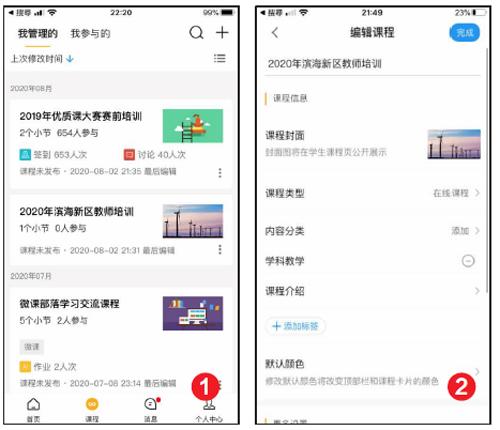
课程信息添加完成后,单击“下一步”按钮,新课程即可创建成功。在创建的课程中单击右上方的“添加课程小节”按钮,打开小节列表,在此选择互动环节中的“签到”(图3)。
2.设置签到
打开签到设置界面,在此输入签到的标题,随后用户可以添加签到内容,如姓名、手机、班级、住址等信息(图4)。对性别类选项,用户可以将它设置为单选项模式,对名称、住址等可以设置为开放模式。用户还可以通过下面的“添加问题”按钮,添加更多签到内容。设置完成后,单击右上角的“完成”按钮,这样签到就设置完成了。
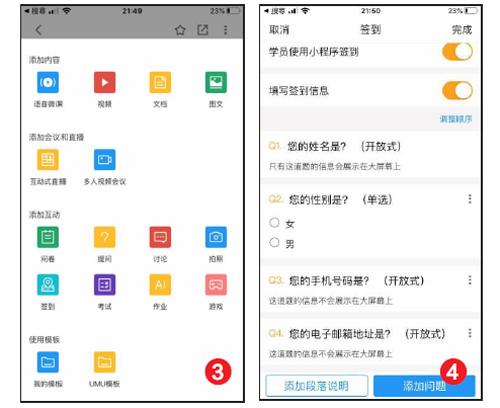
3.在线签到
使用UMU签到时,在电脑端登录UMU官网,进入到“我的课程”,打开刚刚创建的课程,随后在课程列表中单击“签到”环节右侧的“大屏幕”按钮,程序打开一个带有二维码的签到界面,这时用户可以通过大屏幕或者视频会议程序将该界面显示给参会者。
参会者通过手机微信扫描二维码的方式进行签到。扫描二维码后,用户手机会弹出一个签到界面(图5),在此输入设定的签到信息并提交签到即可。
签到后信息和头像会直观地显示在大屏幕上(图6),此时用户可以看到签到成功的学员和当前签到的人数,怎么样是不是特别方便?
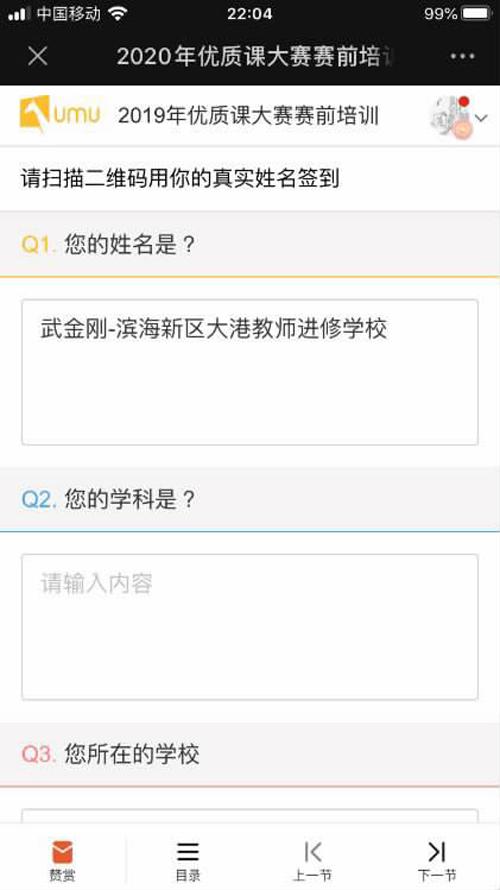

小提示:UMU还提供了分享签到方式,用户单击“签到”环节后分享,将产生的二维码打印后进行线下扫描签到。
扫描完成后,该程序还提供了“下载表格”功能,用户可以将本次的签到信息以Excel文件形式导出并保存到本地。
4.开启二维码防作弊模式
二维码防作弊模式只支持在线实时签到,开启该模式后,UMU系统会在规定的时间内自动更新签到二维码。这样即使签到二维码被参会者拍照保存,但二维码更新后,前面的二维码就会失效,起到了防止签到作弊现象的发生。
开启此功能时,在创建签到界面的标题栏下方有一个“签到设置”选项,单击即可打开签到设置列表,找到“二维码防作弊模式”选项,并单击开启,即可开启防作弊模式。
